Ако у прозору „Статус“ мрежне везе видите натпис „ИПв4 веза: без приступа интернету“ или „ИПв4 веза: без приступа мрежи“, а Интернет на рачунару или лаптопу не ради, следите савете из овог чланка , овај проблем бисте требали да решите. Или барем покушајте поправити све и схватити у чему је ствар.
У ствари, проблем је веома популаран. А статус „нема приступа Интернету или мрежи“ у близини протокола ТЦП / ИПв4 може се појавити због многих различитих разлога. Ово укључује проблеме са Ви-Фи рутером (ако имате везу преко рутера), неке грешке у Виндовс-у или чак проблеме са вашим Интернет провајдером. Сада ћемо покушати да пронађемо узрок и отклонимо га. Главни проблем је што Интернет не ради на рачунару. И морамо то учинити.
Овај проблем можете наићи на повезивању путем Ви-Фи мреже или мрежног кабла преко рутера или директно на Интернет провајдера. Такође, недостатак Интернета за ИПв4 може се приметити иу новом Виндовс 10 и Виндовс 8 и Виндовс 7. Решења ће бити универзална за све оперативне системе, рачунаре и лаптопове. Отварајући "Статус" наше интернетске везе (бежична веза или Етхернет), највјероватније ћемо видјети статус без приступа Интернету или мрежи.
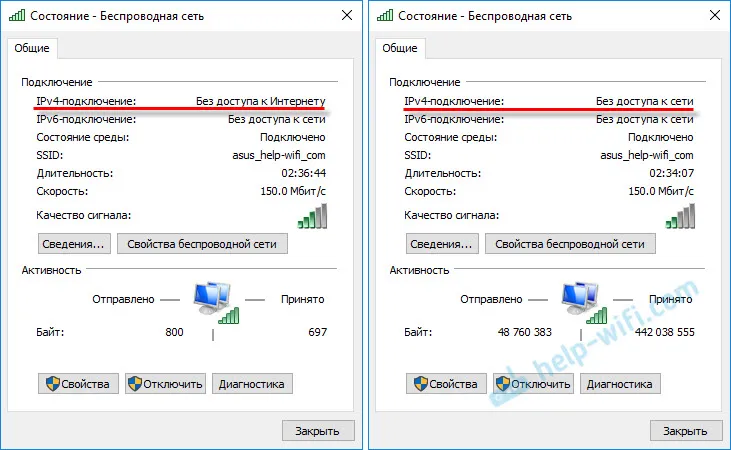
И требало би да буде: "ИПв4 веза: Интернет".
Не обраћајте пажњу на чињеницу да је и ИПв6 без приступа мрежи. Највероватније, требало би да буде тако. Чак и када је интернет у функцији, за ИПв6 постоји исти статус.Па, проблем је јасан, можете прећи на решења. Показаћу се као пример Виндовс 10.
Шта ако ИПв4 без приступа интернету или без приступа мрежи?
За почетак, саветујем вам да следите неколико једноставних препорука и покушате да утврдите узрок:
- Поново покрените рачунар или лаптоп. То је поновно покретање, а не гашење.
- Ако сте повезани путем рутера, поново покрените усмјеривач потпуно искључивањем напајања на минут.
- Сетите се шта сте радили пре него што је Интернет престао да ради, а поред ИПв4 постојао је статус без приступа Интернету. Врло је важно. Можда сте променили нека подешавања или инсталирали нешто.
- Ако је ваш Интернет повезан директно са рачунаром (без рутера и модема), онда ако је могуће, повежите га са другим рачунаром. Могуће је да је проблем са Интернет провајдером. Назовите подршку вашег провајдера и питајте.
- Ако имате инсталиран рутер и Интернет не ради ни на једном уређају који је преко њега повезан, разлог је у самом рутеру или добављачу. Назовимо подршку и проверимо подешавања рутера (након поновног покретања). Ако Интернет не ради само на једном рачунару, онда тражимо разлог за то. Више о томе у наставку у чланку.
- Привремено онемогућите свој антивирус.
Погледајмо неколико озбиљнијих решења.
Покрените решавање проблема
Десно у прозору "Статус" кликните на дугме "Дијагностика".
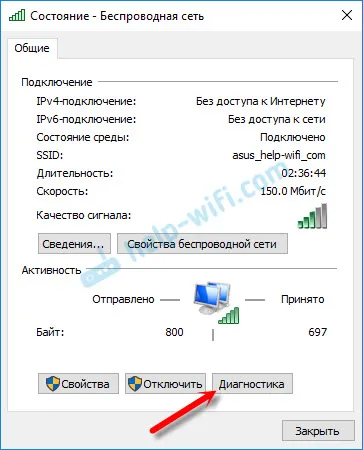
Решавање проблема започиње, а затим се приказује резултат. Најчешће можете пронаћи следеће грешке:
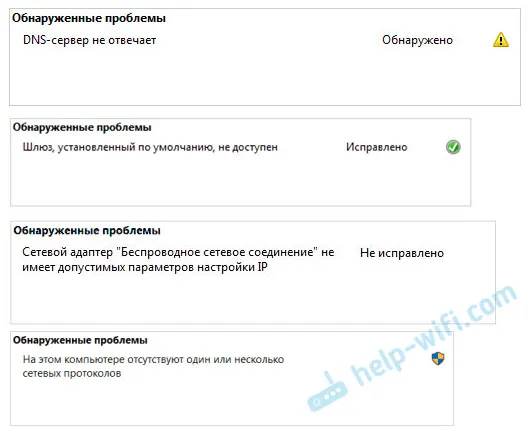
У зависности од проблема који пронађете, можете да примените решења из следећих чланака (осим ако Виндовс то аутоматски не поправи):
- ДНС сервер не реагује или је „Поставке рачунара тачне, али уређај или ресурс (ДНС сервер) не реагује.“
- Подразумевани пролаз није доступан
- Мрежни адаптер нема валидна ИП подешавања
- На овом рачунару недостаје један или више мрежних протокола
Ако грешка није пронађена или вам савети из чланка на горњим везама нису помогли, и даље можете да проверите подешавања ТЦП / ИПв4.
Промените подешавања ТЦП / ИПв4
Идите на „Мрежне везе“. Кликните десним тастером миша на икону везе (на траци са обавештењима) и изаберите Мрежа и центар за дељење. Затим у новом прозору са леве стране изаберите „Промени поставке адаптера“.
Затим кликните десним тастером миша на адаптер преко којег се повезујете на Интернет и изаберите "Својства". Ако је путем Ви-Фи-а то је "Бежична мрежа". Ако каблом, онда је то највјероватније "Етхернет" (локална мрежна веза).
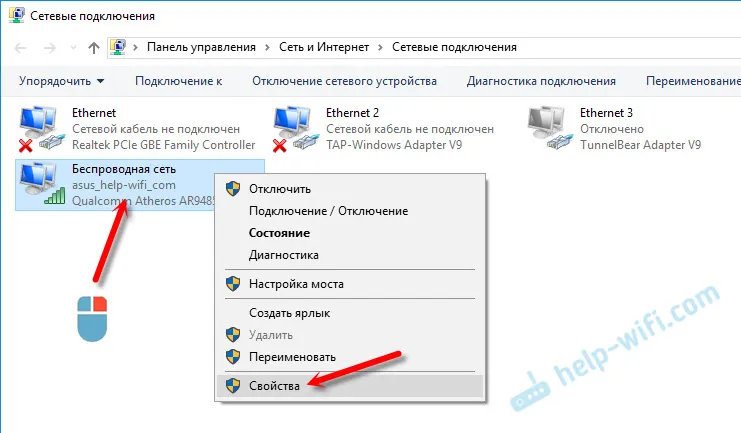
У прозору Својства означите ИП верзију 4 (ТЦП / ИПв4) и кликните на дугме Својства. Рачунар у већини случајева аутоматски добија поставке од рутера или провајдера. Стога аутоматски оставите примање ИП адресе (ако провајдер или ваш мрежни администратор не захтева статичка подешавања), ручно региструјте ДНС и кликните ОК. Наведите следеће адресе: 8.8.8.8 / 8.8.4.4. Као ни доленаведена слика.
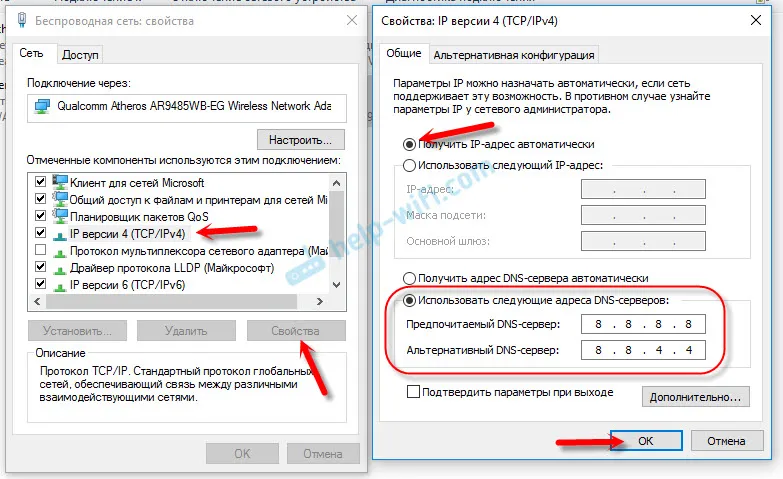
Препоручљиво је поново покренути рачунар.
Ако то не помаже, а имате везу преко рутера, тада можете покушати да ручно подесите ИП поставке.
Постављање статичких адреса за ИПв4
Морате сазнати ИП адресу вашег рутера. Највероватније је да је то 192.168.1.1 или 192.168.0.1. Мора бити наведен на самом рутеру.
У поље ИП адреса упишите адресу рутера и промените последњу цифру. На пример: 192.168.1.10. Маска подмреже - биће постављена аутоматски. Главни пролаз је ИП адреса рутера. ДНС се може оставити „примити аутоматски“ или регистровати свој. Овако:
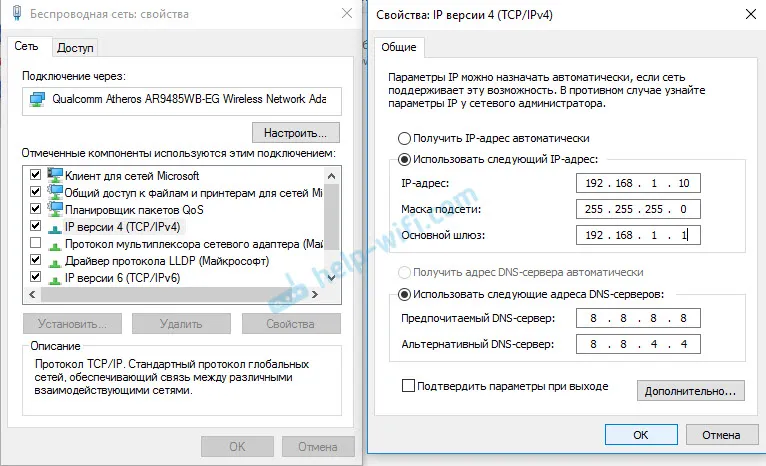
Како се то ради у оперативном систему Виндовс 7, детаљно сам описао у овом чланку. Ако све друго не успије, вратите све на аутоматско претраживање параметара.
Закључак
Ако моје препоруке нису помогле, а открили сте да нема проблема са стране Интернет провајдера или Интернет ради на другим уређајима са истог рутера, покушајте да ресетујете мрежне поставке.
У случају да је проблем са усмјеривачем, тада можете провјерити његове поставке или их вратити на творнички задане поставке и извршити ротирајуће поставке. Упутства за неке моделе можете пронаћи овде.
Недостатак приступа Интернету или мреже за ИПв4 је практично исти проблем као што нема приступа Интернету у оперативном систему Виндовс 7 и ограниченом у Виндовсу 10.
Ако сте успели да исправите ову грешку, у коментарима напишите, које решење вам је било корисно. Можете детаљно описати свој случај, а ја ћу вам дефинитивно одговорити!
